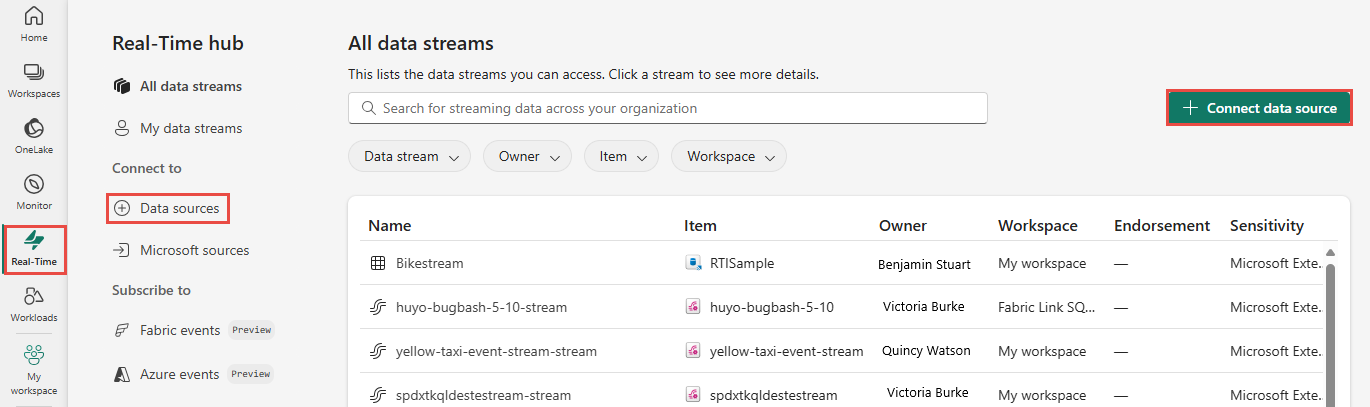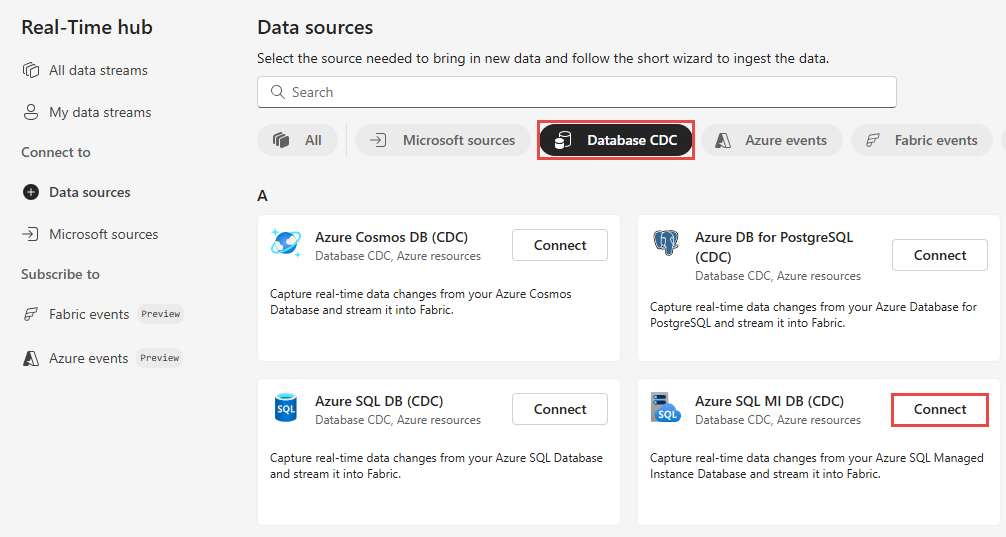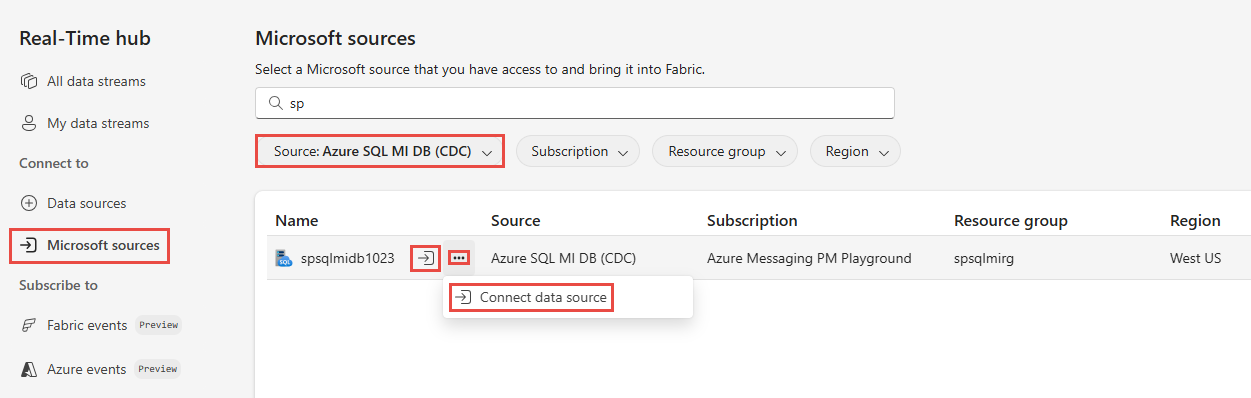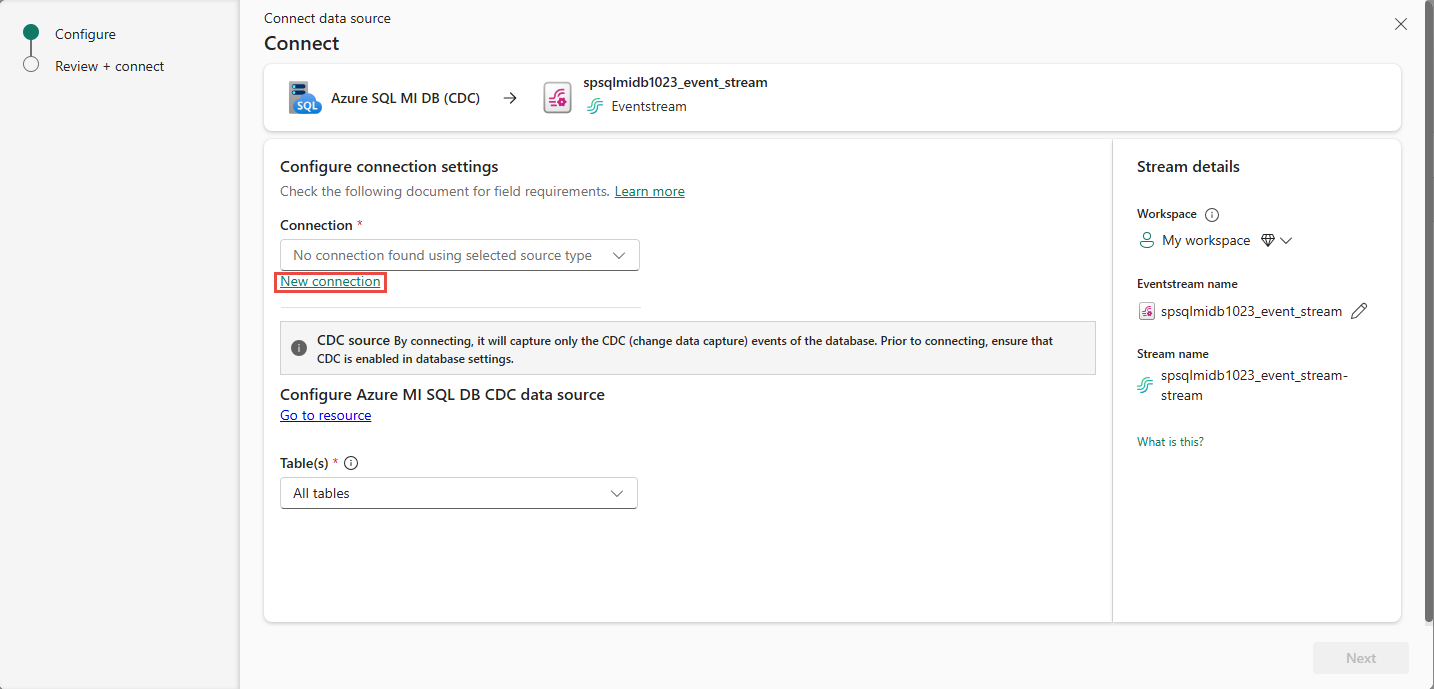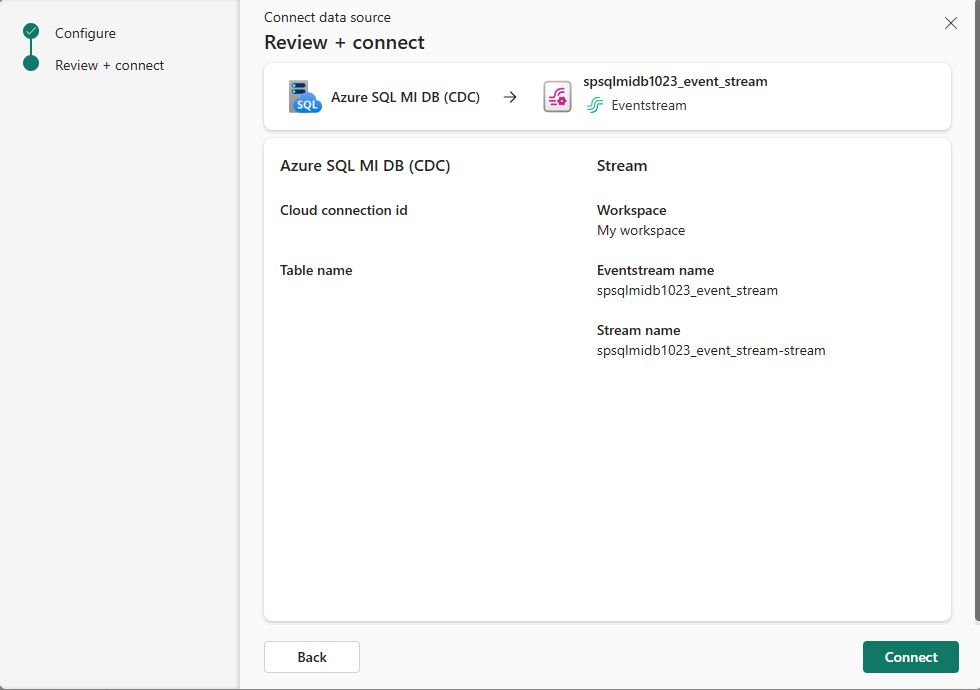Přidání databáze azure SQL Managed Instance (MI) CDC jako zdroje v centru v reálném čase
Tento článek popisuje, jak přidat Azure SQL Managed Instance CDC jako zdroj událostí v centru Infrastruktury v reálném čase.
Zdrojový konektor Azure SQL Managed Instance CDC umožňuje zachytit snímek aktuálních dat v databázi služby SQL Managed Instance. Konektor pak monitoruje a zaznamenává všechny budoucí změny na úrovni řádků na těchto datech. Jakmile se změny zachytí v streamu událostí, můžete tato data CDC zpracovat v reálném čase a odeslat je do různých cílů v rámci infrastruktury pro další zpracování nebo analýzu.
Požadavky
- Přístup k pracovnímu prostoru v režimu licence kapacity Fabric (nebo) zkušebním režimu licence s oprávněními Přispěvatel nebo vyšší.
- Spuštěná databáze azure SQL Managed Instance.
- Vaše spravovaná instance Azure SQL musí povolit veřejný koncový bod a nesmí být za bránou firewall nebo zabezpečenou ve virtuální síti.
- Služba CDC je ve spravované instanci Azure SQL povolena spuštěním uložené procedury
sys.sp_cdc_enable_db. Podrobnosti najdete v tématu Povolení a zakázání zachytávání dat změn.
Povolení veřejného koncového bodu ve spravované instanci Azure SQL
Přejděte na web Azure Portal, otevřete spravovanou instanci Azure SQL, vyberte Sítě a povolte veřejný koncový bod.
Povolení CDC ve spravované instanci Azure SQL
Povolte cdC pro databázi.
EXEC sys.sp_cdc_enable_db;Povolte CDC pro tabulku pomocí možnosti gating role. V tomto příkladu
MyTableje název tabulky SQL.EXEC sys.sp_cdc_enable_table @source_schema = N'dbo', @source_name = N'MyTable', @role_name = NULL GOPo úspěšném provedení dotazu jste ve spravované instanci Azure SQL povolili CDC.
Získání událostí ze služby Azure SQL Managed Instance (CDC)
Události můžete získat z azure SQL Managed Instance (MI) Database (DB) CDC do centra v reálném čase jedním ze způsobů:
Stránka Zdroje dat
Přihlaste se k Microsoft Fabric.
Na levém navigačním panelu vyberte v reálném čase .
Na stránce centra v reálném čase vyberte + Zdroje dat v části Připojit k v levé navigační nabídce. Na stránku Zdroje dat se můžete dostat také ze všech datových proudů nebo ze stránek Moje datové proudy výběrem tlačítka + Připojit zdroj dat v pravém horním rohu.
Na stránce Zdroje dat vyberte nahoře kategorii Database CDC (Database CDC) a pak na dlaždici Azure SQL MI DB (CDC) vyberte Připojit.
Postupujte podle pokynů v části Přidání služby Azure SQL Managed Instance CDC jako zdroje .
Stránka Zdroje Microsoftu
V centru v reálném čase vyberte zdroje Microsoftu v levé navigační nabídce.
V rozevíracím seznamu Zdroj vyberte Azure SQL MI DB (CDC).
V části Předplatné vyberte předplatné Azure, které má skupinu prostředků s databází azure SQL Managed Instance.
V části Skupina prostředků vyberte skupinu prostředků, která má databázi.
V části Oblast vyberte umístění, kde se nachází vaše databáze.
Teď přesuňte myš nad název zdroje CDC služby Azure SQL Managed Instance, ke kterému se chcete připojit k centru v reálném čase v seznamu databází, a vyberte tlačítko Připojit nebo vyberte ... (tři tečky) a pak vyberte tlačítko Připojit .
Pokud chcete nakonfigurovat informace o připojení, postupujte podle kroků v části Přidání služby Azure SQL Managed Instance CDC jako zdroje .
Přidání azure SQL Managed Instance CDC jako zdroje
Na stránce Připojit vyberte Nové připojení.
V části Nastavení připojení zadejte následující hodnoty pro SQL Server na virtuálním počítači:
Server: Zadejte koncový bod z webu Azure Portal a nahraďte čárku mezi hostitelem a portem dvojtečku. Pokud je
xxxxx.public.xxxxxx.database.windows.net,3342například koncový bod , měli byste zadatxxxxx.public.xxxxxx.database.windows.net:3342do pole Server .Databáze: Zadejte název databáze, ke které se chcete připojit v rámci spravované instance Azure SQL.
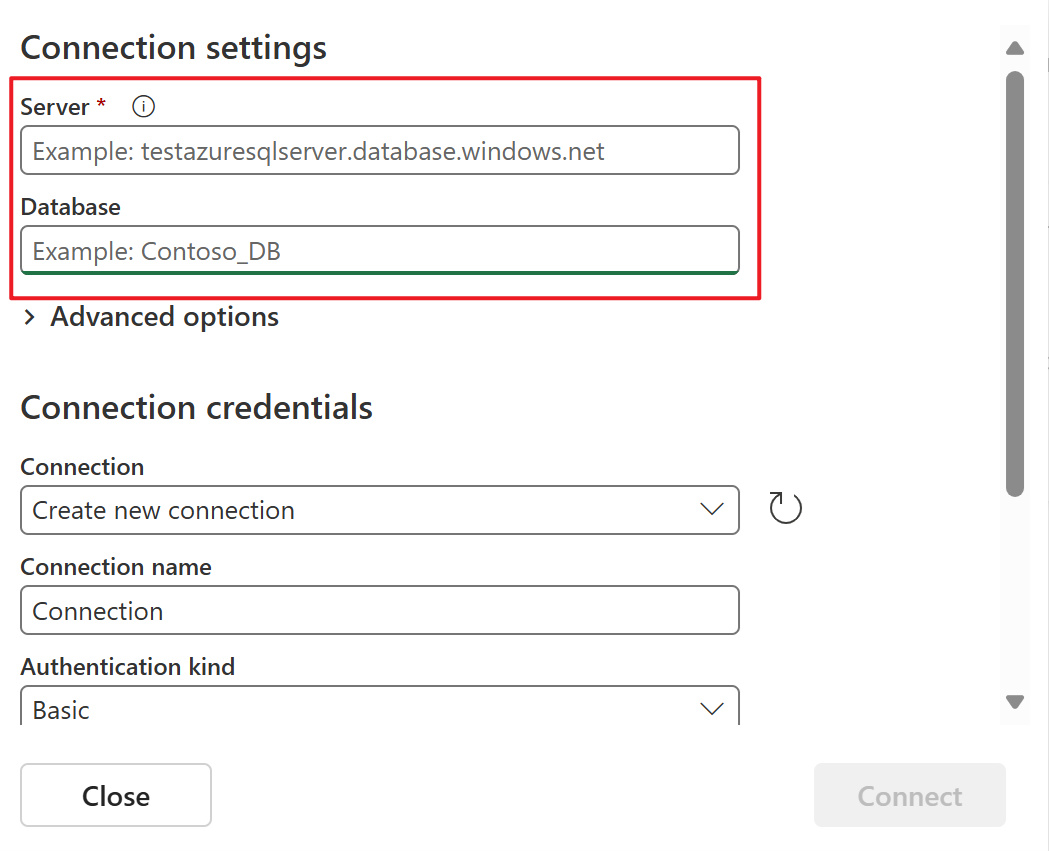
Posuňte se dolů a v části Přihlašovací údaje připojení postupujte takto.
Jako název připojení zadejte název připojení.
Jako druh ověřování vyberte Základní.
Poznámka:
Streamy událostí Fabric v současné době podporují pouze základní ověřování.
Zadejte uživatelské jméno a heslo pro SQL Server na virtuálním počítači.
V dolní části stránky vyberte Připojit .
Teď na stránce Připojit vyberte Všechny tabulky nebo zadejte názvy tabulek oddělené čárkami, například:
dbo.table1, dbo.table2.Vyberte Další.
Na stránce Zkontrolovat a připojit zkontrolujte souhrn a pak vyberte Připojit.
Zobrazení podrobností datového proudu
- Pokud na stránce Zkontrolovat a připojit vyberete Otevřít eventstream, otevře průvodce událostí, který pro vás vytvořil s vybraným cdC azure SQL MI DB jako zdrojem. Průvodce zavřete tak, že v pravém horním rohu stránky vyberete Zavřít nebo X*.
- Datový proud by se měl zobrazit na stránkách Všechny datové proudy a Datové proudy . Podrobný postup najdete v tématu Zobrazení podrobností datových proudů v centru Infrastruktury v reálném čase.
Související obsah
Informace o využívání datových proudů najdete v následujících článcích: